Cómo recibir un aviso cuando deja sus llaves o billetera detrás con Trackr

Trackr es un dispositivo pequeño y práctico que puede usar para encontrar sus llaves, billetera o cualquier otra cosa que pierda a menudo. Si eres propenso a dejar tus cosas atrás, también puedes configurar Trackr para que te notifique cuando te alejes demasiado de tus cosas para que no te quedes atrás. A continuación, se indica cómo habilitar y personalizar las notificaciones de Trackr.
RELACIONADO: Cómo usar Trackr para buscar sus llaves, billetera, teléfono o cualquier otra cosa
Los dispositivos Trackr se conectan a su teléfono a través de Bluetooth y permanecerán conectados como siempre y cuando estén a unos 100 pies aproximadamente el uno del otro. La aplicación te da la opción de llamar a tu dispositivo Trackr, tu teléfono o ambos si alguna vez se desconectan.
Para activar esta función, abre la aplicación Trackr y toca el ícono de menú de tres botones en la esquina superior derecha .

Toque el ícono de ajustes al lado del dispositivo para el que desea recibir las notificaciones.
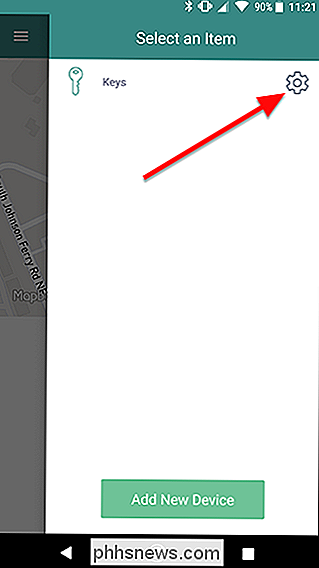
Hay dos configuraciones en esta página que nos importan, dependiendo de cómo desea que le notifiquemos que está dejando sus cosas detrás:
- Alerta de separación de dispositivo: Con esto habilitado, cuando su Trackr abandona el rango de Bluetooth de su teléfono, el Trackr emitirá un sonido. Esto es útil si todavía está lo suficientemente cerca como para escuchar la alerta cuando olvida sus llaves. Por ejemplo, si deja las llaves en el dormitorio cuando se dirige a la cocina por la mañana. Sin embargo, esto no enviará una notificación a su teléfono, por lo que solo es útil si todavía está lo suficientemente cerca de su Trackr para escucharlo sonar.
- Alerta de separación de teléfono: En mi experiencia, esto es lo más opción útil. Si se desconecta de su billetera, por ejemplo, su teléfono comenzará a sonar para hacerle saber que lo dejó atrás. Teóricamente, esto también podría ayudarlo a escuchar su teléfono si lo deja atrás mientras tiene las llaves en el bolsillo, pero, nuevamente, eso requiere que esté lo suficientemente cerca como para oírlo sonar, pero también fuera del alcance de Bluetooth.
Si realmente quieres asegurarte de no perder tus cosas, enciende ambos. Eso duplica las posibilidades de que oigas un timbre cuando dejas las llaves, el teléfono o la billetera.
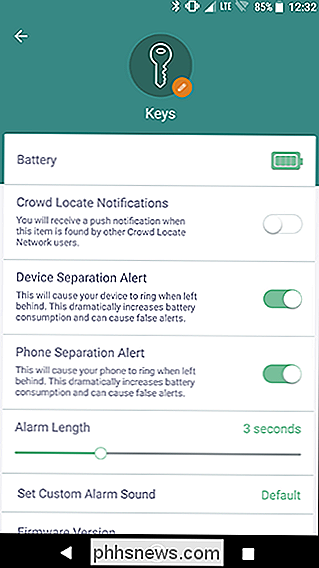
Por supuesto, no necesariamente quieres que te molesten cada vez que tus llaves están a más de 100 pies de tu teléfono. Si desea limitar sus alertas a cuando está fuera de la casa o fuera del trabajo, puede usar una función llamada Wi-Fi Safe Zones. Cuando lo enciende, Trackr no enviará alertas de separación cuando su teléfono esté conectado a sus redes Wi-Fi preferidas. Para activarlo, regrese a la pantalla principal del Trackr y toque el botón del menú de tres líneas en la esquina superior izquierda.
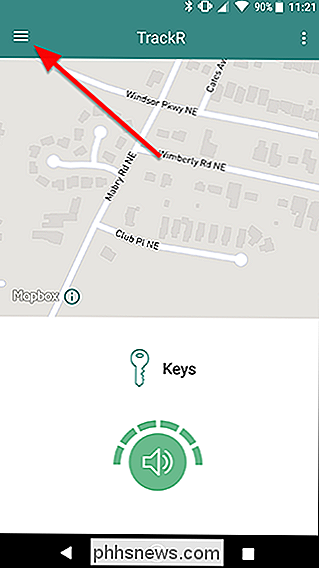
En el menú deslizable, toque Wi-Fi Safe Zones. En esta pantalla, también puede tocar "Modo silencioso" para suprimir temporalmente todas las alertas de separación.
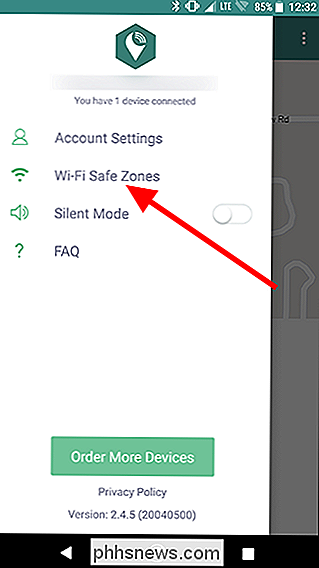
Desplácese hacia abajo y verá una lista de todas las redes Wi-Fi que su teléfono ha recordado. Toque la barra al lado de cualquier red Wi-Fi para excluir esas ubicaciones de sus alertas de separación. Por ejemplo, si no quiere que le notifiquen cada vez que se encuentra lejos de sus llaves en casa, toque la barra al lado de la red Wi-Fi de su hogar.
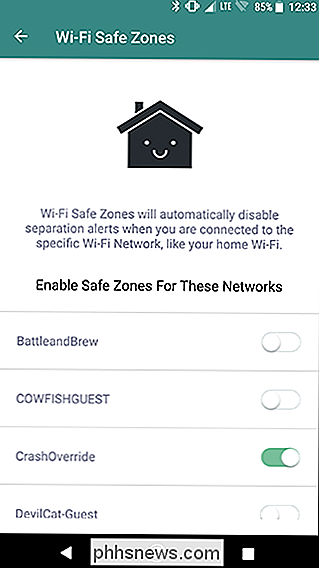
Ya que Trackr usa Bluetooth para determinar cuándo está fuera de tus cosas, puedes recibir algunas alertas falsas. No es un sistema infalible, pero si tienes tendencia a perder tus cosas cuando sales, Trackr te brinda una protección práctica.

Cómo etiquetar cualquier archivo de Windows para organización fácil
Si Windows Search simplemente no lo está recortando para ayudarlo a encontrar sus archivos, puede ayudarlo agregando etiquetas a cualquier Windows archivo. Las etiquetas funcionan más o menos como lo hacen en cualquier otro sistema: fototecas, redes sociales, etcétera. Desafortunadamente, no hay forma de que Windows genere etiquetas automáticamente.

Cómo usar la barra de menús de su Mac sin tocar el mouse
Si es como yo, trate de evitar usar el mouse siempre que sea posible. Nada contra el mouse, es solo que mover los dedos de las teclas tiende a ralentizar las cosas. En macOS, la barra de menú se siente como un bache de velocidad, lo que le obliga a tomar el mouse y navegar por un menú si no conoce un atajo de teclado en particular.



